کارمندان دفتر ، دیگر رنج نخواهند کرد - دیگر نیازی نیست ساعتها از وقت خود را در یک اتاق جلسات پر مشغله بگذرانید. با وجود خدمات تماس کنفرانسی مانند بزرگنمایی و اسکایپ که به راحتی در سیستم عامل های تلفن همراه و دسک تاپ در دسترس است ، اکنون برقراری تماس ویدیویی برای کار یا لذت ، آسانتر از همیشه است ، خواه برقراری تماس با دوستان باشد یا با رئیس خود ملاقات کردید.
سرویس تماس ویدیویی Google ، Google Hangouts ، اخیراً به نفع Google Meet بازنشسته شد. Google Meet دقیقاً چیست؟ پیش از این یک سرویس تجاری ، Google Meet یک سرویس تماس ویدیویی ساده و با کلیک با شروع است که هم اکنون برای همه کاربران حساب کاربری گوگل در دسترس است.
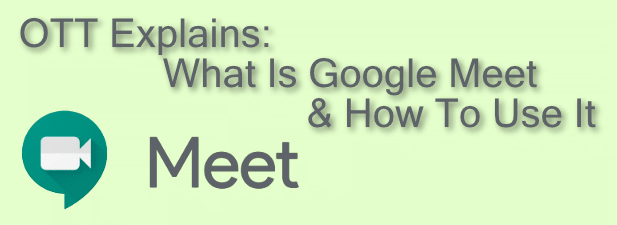
Google ملاقات چیست؟
Google Meet سرویس تماس ویدیویی برتر Google است. در ابتدا در سال 2017 به عنوان یک محصول پرداخت شده برای کاربران تجاری ، این تصمیم Google برای بازنشستگی سرویس Google Hangouts با مشتری خود را بازنشانی کرد ، یک سوراخ به اندازه مکالمه ویدیویی در پیشنهادات خود باقی گذاشت - حفره ای که Google Meet برای جایگزینی آن در نظر گرفته شده است.

Google Meet از آوریل 2020 برای همه کاربران حساب Google قابل استفاده بوده است. این برنامه دارای یک برنامه تلفن همراه برای دستگاه های iOS و Android است ، یا با مراجعه به 3 می توانید از طریق دسک تاپ یا رایانه شخصی خود استفاده کنید.همچنین می توانید از Google Meet در خود Gmail استفاده کنید ، همچنین می توانید با استفاده از تقویم Google برنامه های تماس های بعدی را برای برنامه های آینده ترتیب دهید.

اگرچه این سرویس با توجه به مشاغل طراحی شده است ، تجربه عالی را برای کاربران شخصی فایده استفاده از Google Meet نسبت به سایر خدمات ساده است - اگر یک حساب Google دارید ، برای شروع تماس های ویدیویی با دوستان ، خانواده یا همکاران خود ، نیازی به ثبت نام در حساب دیگری ندارید.
برنامه ریزی یک جلسه ملاقات با Google
قبل از شروع یک تماس کنفرانسی ویدیویی با یک کاربر دیگر Google Meet ، لازم است جلسه را فوراً شروع کنید یا آن را برای یک زمان برنامه ریزی کنید در آینده.
اگر می خواهید یک جلسه را برنامه ریزی کنید ، می توانید از Google Calendar استفاده کنید تا شناسه جلسه را ایجاد کنید که می تواند با سایر کاربران به اشتراک گذاشته شود.


پیوند Google Meet ایجاد شده با این رویداد ، کاربران را به جلسه خصوصی ملاقات با Google خواهد برد و شما می توانید قبل ، حین یا بعد از زمان برنامه ریزی شده از این رویداد استفاده کنید.
اگر می خواهید این رویداد را در Google ملاقات ایجاد کنید ، دکمه برنامه جلسات ویدیویی را از تقویم Googleروی دکمه صفحه اول Google Meet فشار دهید. این مستقیماً شما را به یک رویداد جدید تقویم Google می برد ، جایی که می توانید یک جلسه را برنامه ریزی کنید و دیگران را مستقیماً دعوت کنید.

ایجاد و پیوستن به جلسه جلسات Google
اگر می خواهید بلافاصله جلسه ایجاد کنید ، می توانید این کار را از صفحه اول Google Meet ، از وب سایت Gmail یا از برنامه Google Meet در iOS یا Android انجام دهید.


همچنین می توانید با استفاده از رابط Gmail یک جلسه Google ملاقات ایجاد کنید و به آن بپیوندید. این کار فقط برای کاربران دسک تاپ امکان پذیر است users کاربران تلفن همراه به جای آن باید برنامه Google Meet را بارگیری و نصب کنند.



اگر در سیستم عامل Android و iOS هستید ، می توانید با استفاده از برنامه Google Meet با تماس های ملاقات با سایر کاربران Google بپیوندید. / p>

تا پایان یابد شناسه جلسه معتبر خواهد بود ، در صورت تمایل به انجام مجدد جلسه و مجدداً مجدداً این امکان را به شما می دهد.
کنفرانس ویدیویی با Google ، بزرگنمایی و موارد دیگر
با داشتن امکان برنامه ریزی و برقراری تماس های ویدیویی از طریق دسک تاپ و موبایل ، Google Meet رقابت جدی را برای بزرگنمایی و تیم های مایکروسافت برای جلسات سریع و آسان تیم ارائه می دهد. همچنین گزینه تماس خوبی برای تماس های شخصی است ، اگرچه گزینه های دیگری مانند تماسهای ویدیویی Whatsapp برای امتحان شما در دسترس است.
اگر نمی توانید بین این سرویس ها تصمیم بگیرید ، چرا؟ همه آنها را امتحان کنید؟ حتی خدمات مبتنی بر مشاغل مانند تیم های مایکروسافت یک سرویس یا دوره آزمایشی رایگان ارائه می دهند ، اما برای دارندگان حساب Google ، Google Meet سریعترین و ساده ترین مسیر برای تماس های ویدیویی بین همکاران و دوستان را ارائه می دهد - کاملاً رایگان.